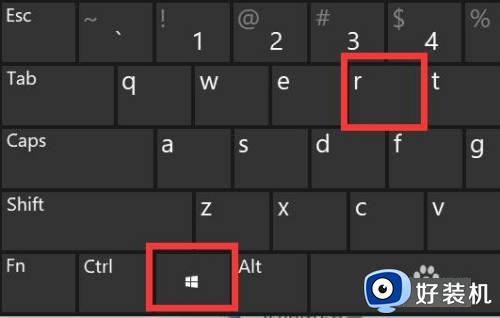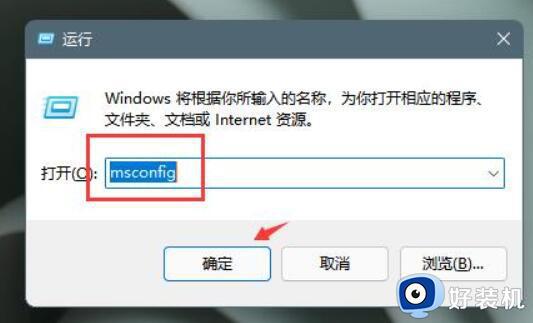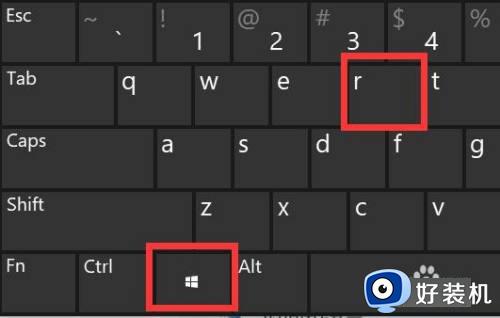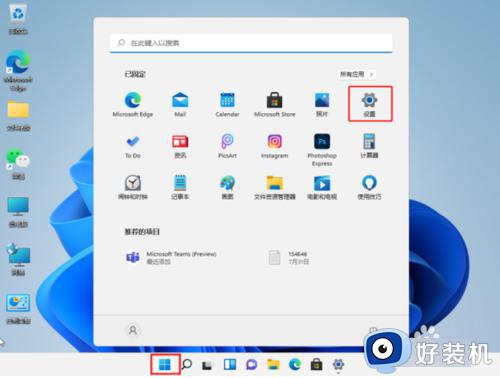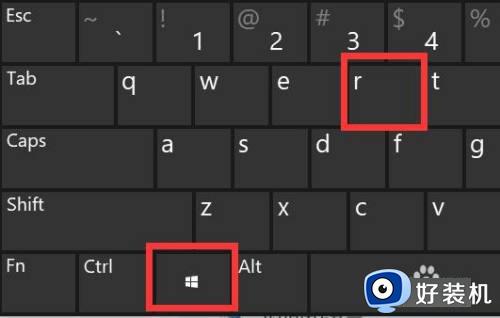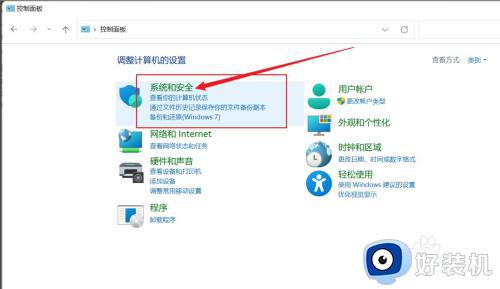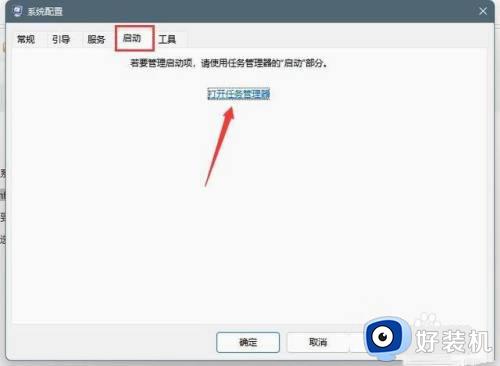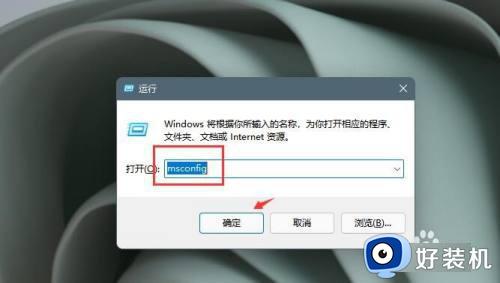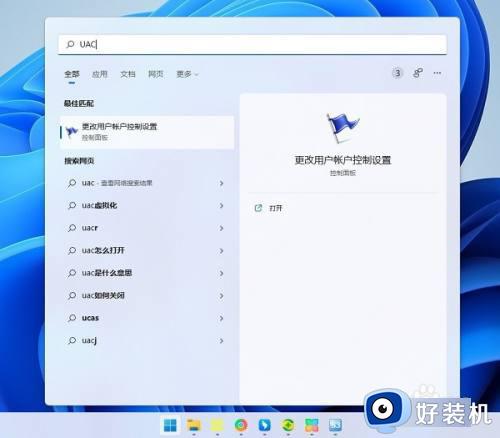win11关不掉弹窗怎么办 win11无法关闭弹窗的解决方法
时间:2023-10-15 10:11:00作者:zheng
我们在使用win11电脑的时候总是会看见各种应用程序的弹窗,有些用户却发现自己无法关闭win11电脑的弹窗,导致无法正常使用win11电脑,那么win11无法关闭弹窗的解决方法是什么呢?今天小编就教大家win11关不掉弹窗怎么办,如果你刚好遇到这个问题,跟着小编一起来操作吧。
推荐下载:windows11正式版
方法如下:
1、首先按下键盘“Win+R”组合键打开运行。
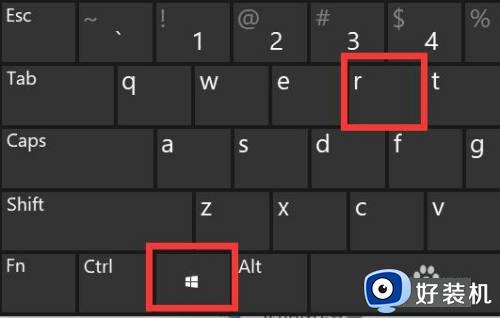
2、接着输入“msconfig”回车运行。
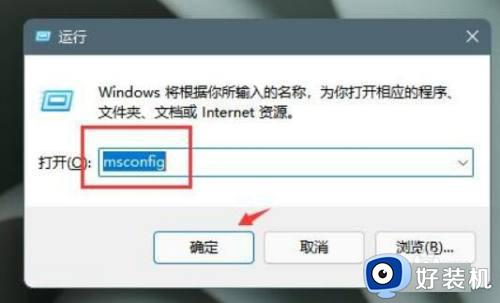
3、然后进入“启动”,点击“打开任务管理器”
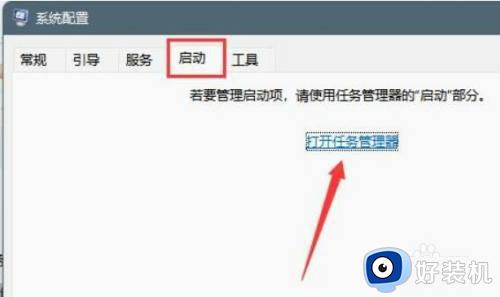
4、随后在启动选项下选中弹窗的应用程序。
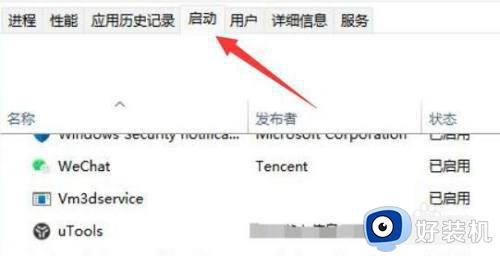
5、最后点击右下角的“禁用”就可以了。
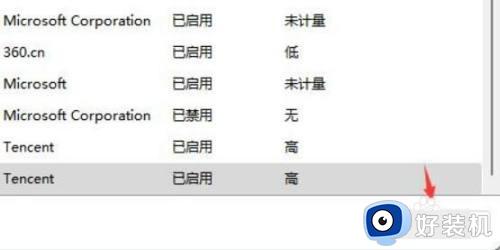
以上就是win11无法关闭弹窗的解决方法的全部内容,有遇到相同问题的用户可参考本文中介绍的步骤来进行修复,希望能够对大家有所帮助。